Resumen: ¿Cómo transferir datos como notas, mensajes de texto, contactos, fotos, tonos de llamada, películas, programas de televisión y más desde el iPhone a la PC? Lee este post y aprende la mejor forma de hacerlo.

¿Cómo transferir datos del iPhone a la computadora?
Es imposible vivir una vida sin un teléfono inteligente hoy en día, y seguro que el iPhone es el más brillante sin ninguna duda. Toma fotos, juega, mira películas, escribe notas... el iPhone juega un papel muy importante en nuestra vida diaria, y básicamente puedes hacer todo con él. Sin embargo, a medida que almacena más y más datos en su iPhone, puede comenzar a sentir que su iPhone se ralentiza o incluso se queda sin espacio. En ese caso, es posible que deba transferir datos del iPhone a la computadora, para que pueda liberar algo de espacio en el dispositivo, así como hacer una copia de seguridad de los datos importantes del iPhone.
Entonces, cómo transferir datos del iPhone a la computadora X/8/7/6s/6/5s/5? En la siguiente publicación, le presentaremos la mejor herramienta de transferencia de iPhone a computadora, y la usará para copiar datos de iPhone en la computadora con simples clics.
Para la mayoría de los usuarios de iPhone/iPad/iPod que desean sincronizar datos con la computadora, iTunes sin duda sería su consideración inicial. Sin embargo, debido a las estrictas leyes de derechos de autor, iTunes solo permite la sincronización unidireccional: de la computadora al iPhone. Además, borrará todos los datos existentes de su teléfono. Por lo tanto, es casi imposible transferir música, videos, contactos y otros datos desde el iPhone a la computadora simplemente usando el software iTunes.
En lugar de iTunes, nos gustaría recomendarle una utilidad de transferencia de iPhone a computadora de terceros. Esta es una de las herramientas de transferencia más avanzadas que le brinda una solución integral para transferir todo desde iPhone sin iTunes.
Ahora descargue gratis el programa en PC/Mac y siga los pasos a continuación para transferir datos del iPhone a la computadora.
Paso 1Instalar transferencia de iPhone a computadora
Instale e inicie la aplicación iPhone to Computer Transfer en su PC/Mac. Verá la interfaz como se muestra a continuación.
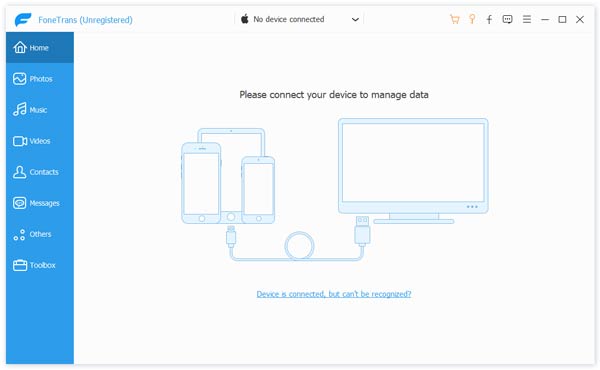
Cómo transferir datos del iPhone a la computadora - Paso 1
Paso 2Conecte el iPhone a la computadora
Conecte su iPhone a la computadora mediante un cable USB. La aplicación reconocerá su iPhone automáticamente, todos los detalles y las herramientas disponibles aparecerán en su interfaz principal.
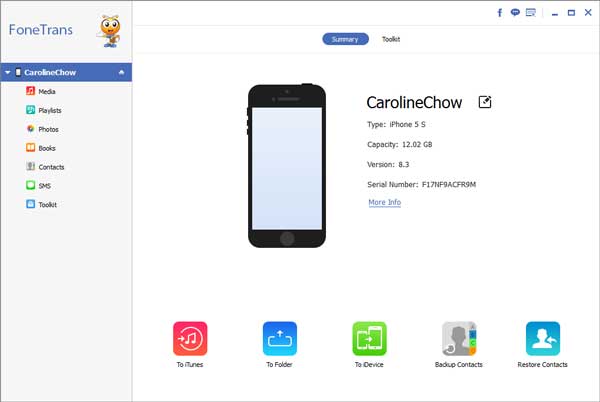
Cómo transferir datos del iPhone X/8/7/6/5 a la computadora - Paso 2
Paso 3Seleccione los datos que desea exportar
Todos los datos del iPhone se mostrarán en diferentes categorías, incluyendo Galería y videos (música, películas, podcasts, notas de voz, etc.), Playlists, Fotos, Libros, Contacto, SMS, etc. Seleccione todos los archivos que desee guardar.
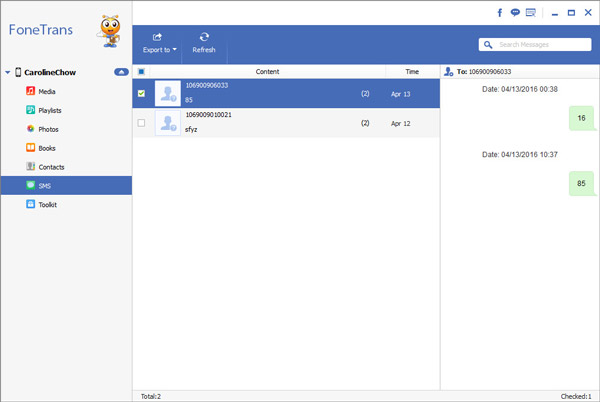
Cómo transferir datos del iPhone a la computadora - Paso 3
Paso 4Transferir datos del iPhone a la computadora
Después de marcar las casillas de verificación junto a los elementos que desea transferir, haga clic en Exportar a > Exportar a PCy elija el destino de su archivo. Cuando todo esté configurado, haga clic en el botón Aceptar.
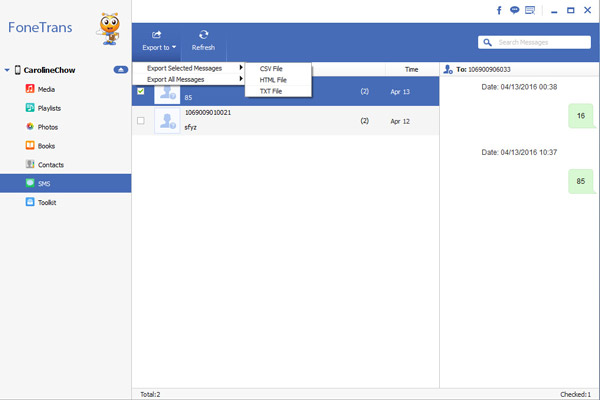
Cómo transferir datos del iPhone a la computadora - Paso 4
Espere unos segundos, luego podrá ver los archivos de iPhone guardados en su computadora. Con este método, puede transferir música, aplicaciones, películas, mensajes de texto, notas, contactos, registros de llamadas y más datos desde el iPhone a la computadora/iTunes. También puede restaurar la copia de seguridad de datos en iPhone con esta herramienta como desee. Descarga gratis este programa y pruébalo.
También te gustará leer: Transfiere datos de Android a Android
En este artículo, presentamos principalmente la mejor herramienta de transferencia de iPhone a computadora y cómo transferir datos de iPhone a computadora con simples clics. Por supuesto, también hay otros métodos para hacer la tarea. Por ejemplo, puede usar la función iCloud o Windows AutoPlay. Pero seamos realistas, usar este método para hacer una copia de seguridad del iPhone es bastante sencillo y sencillo.